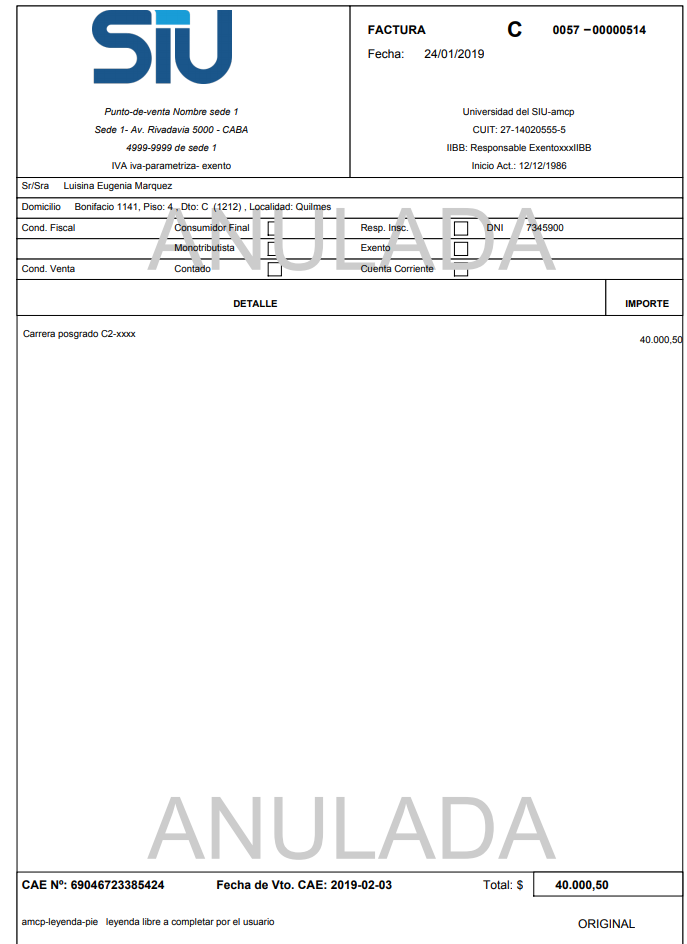Diferencia entre revisiones de «SIU-Sanaviron-Quilmes/version1.2.0/operacionesnuc-vtasrep03»
(→Descripción de los campos) |
(→Imprimir Comprobante / Factura) |
||
| (No se muestran 17 ediciones intermedias del mismo usuario) | |||
| Línea 1: | Línea 1: | ||
| − | [[Archivo:ISOSIU-SQ.png|derecha|60px|link=SIU-Sanaviron-Quilmes/version1.2.0]] | + | <span style="float: right; margin: 0 0 15px 15px;">{{TOClimit|5}}</span> |
| − | + | <span style="float: right; margin: 0 0 15px 15px;">[[Archivo:ISOSIU-SQ.png|derecha|60px||derecha|link=SIU-Sanaviron-Quilmes/version1.2.0]]</span> | |
| − | |||
= Listado de cobranzas por ventas = | = Listado de cobranzas por ventas = | ||
| Línea 38: | Línea 37: | ||
[[Archivo:SQ_listado_cobranza_x_ventas_detalle.png|centrar|link=]] | [[Archivo:SQ_listado_cobranza_x_ventas_detalle.png|centrar|link=]] | ||
<br /> | <br /> | ||
| + | |||
| + | El botón [[Archivo:SQ_icono_az.png ||link=]] permite indicar al reporte cómo ordenar la información <br /> | ||
| + | El botón [[Archivo:SQ_icono_excel.png ||link=]] permite exportar la información a un formato tipo EXCEL <br /> | ||
== Descripción de los campos == | == Descripción de los campos == | ||
| Línea 72: | Línea 74: | ||
| + | == Imprimir Comprobante / Factura == | ||
| + | |||
| + | El botón [[Archivo:SQ_icono_impresion_factura.png |40px|link=]] permite visualizar e imprimir la factura/o Tipo factura . En el caso de que se utilice facturación electrónica el icono sólo se verá si la misma ya fué generada por AFIP , de no estar todavía generada no queda visible el botón.<br /> | ||
| + | |||
| + | [[Archivo:SQ_ejemplo_listado_cobranzas_por_ventas.png |centrar|link=]] | ||
| − | + | De poder imprimirse, en otra solapa del navegador se descarga el archivo . pdf [[Archivo:SQ_archivo_pdf_factura_descargas.png ||link=]] | |
| − | De poder imprimirse | ||
Ver diseño más abajo. <br /> | Ver diseño más abajo. <br /> | ||
| + | |||
<!-- El botón [[Archivo:SQ_icono_pdf.png ||link=]] permite exportar la información a un formato tipo PDF <br /> --> | <!-- El botón [[Archivo:SQ_icono_pdf.png ||link=]] permite exportar la información a un formato tipo PDF <br /> --> | ||
| − | |||
| − | |||
| − | Diseño de factura | + | <big>Diseño de factura ejemplo</big> ( cada institución lo puede personalizar) : <br /> |
| + | |||
| + | <big>'''v1.2.11:'''</big><br /> | ||
| + | |||
| + | [[Archivo:SQ_factura_uno_dos_once.png|centrar|link=]] | ||
| + | |||
| + | <big>'''V1.2.12''',</big> ejemplo con CUIT:<br /> | ||
| + | |||
| + | [[Archivo:SQ_factura_uno_dos_doce.png|centrar|link=]] | ||
| + | <br /> | ||
| − | [[ | + | Parte de la información impresa en el comprobante se puede cargar en :<br /> |
| + | *Lo relativo al Punto de Cobranza a través de : [[SIU-Sanaviron-Quilmes/version1.2.0/operacionesnuc-cobranzas01| Administrar puntos de cobranza]] <br /> | ||
| + | *Lo relativo a datos de la institución a través de: [[SIU-Sanaviron-Quilmes/version1.2.0/operacionesnuc-vtas06| Administrar parametrización de comprobantes ]] <br /> | ||
| + | |||
| + | En el caso del cuadrante superior izquierdo de la factura, donde se colocan los datos del punto de cobranza , si alguno de los datos Teléfono y dirección no son informados se toman de lo informado en [[SIU-Sanaviron-Quilmes/version1.2.0/operacionesnuc-vtas06| Administrar parametrización de comprobantes ]] . | ||
| + | <br /> | ||
| + | |||
| + | === Facturas anuladas === | ||
| + | |||
| + | Para las facturas anuladas también quedan disponibles, para el caso de ser necesario , poder imprimirlas con la marca de agua : ANULADA, ya sean comprobantes tipo factura o Facturas electrónicas. | ||
| + | |||
| + | Ejemplos:<br /> | ||
| + | |||
| + | ==== EJ: Comprobante Tipo Factura anulada==== | ||
| + | |||
| + | [[Archivo:SQ_tipofactura_anulada.png|centrar|link=]] | ||
<br /> | <br /> | ||
| − | + | ||
| + | ====Ej: Factura anulada==== | ||
| + | |||
| + | [[Archivo:SQ_factura_anulada.png|centrar|link=]] | ||
| + | <!-- --> | ||
Revisión actual del 17:33 6 may 2019
Listado de cobranzas por ventas
Ubicación en el Menú: Ventas / Reportes
Objetivo
Nos permite visualizar e imprimir las facturas de las ventas ya cobradas.
Filtros disponibles
La ventana ofrece una serie de filtros para localizar las ventas que se desean consultar, los mismos son .
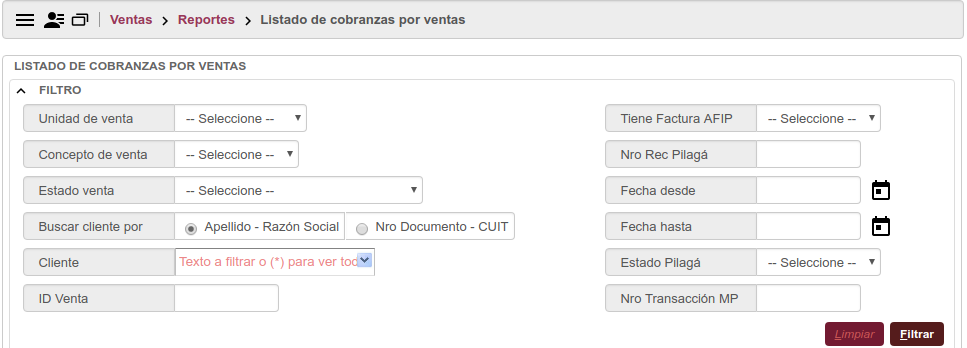
Nota : La descripción de los campos consultarla en la sección de Descripción de los datos
Detalle del listado

El botón ![]() permite indicar al reporte cómo ordenar la información
permite indicar al reporte cómo ordenar la información
El botón ![]() permite exportar la información a un formato tipo EXCEL
permite exportar la información a un formato tipo EXCEL
Descripción de los campos
| Dato | Descripción |
|---|---|
| Unidad de venta | Seleccionar de la lista disponible |
| Concepto de venta | Seleccionar de la lista disponible |
| Estado venta | Cobrada Anulada . El resto de los estados no considerarlos por el momento. Recordar que si no se selecciona un estado se recuperan las ventas cobradas y las anuladas también. |
| Buscar cliente por | Se puede localizar a un cliente por su Número de documento o por su apellido |
| Cliente | según lo seleccionado en 'Buscar cliente por' se debe ingresar el comienzo o todo el apellido o número de documento |
| ID Venta | Cobrada Venta cobrada y anulada posteriormente |
| Tiene Factura AFIP | Si No |
| Nro Rec Pilagá | Número de recaudación de Pilagá. El número lo informa SIU-Pilagá cuando se le informa un lote de ventas |
| Fecha desde | fecha de venta desde |
| Fecha hasta | fecha de venta hasta |
| Estado Pilagá | Reportadas : Ventas ya informadas a SIU-Pilagá Liberadas : importes que deja ya disponibles Mercado Pago a la institución por Por Liberar: Ventas que todavía no liberó Mercado pago |
| Nro Transacción MP | número de transacción que identifica una venta en mercado pago (MP). Este dato sólo se utiliza en el filtro |
Imprimir Comprobante / Factura
El botón ![]() permite visualizar e imprimir la factura/o Tipo factura . En el caso de que se utilice facturación electrónica el icono sólo se verá si la misma ya fué generada por AFIP , de no estar todavía generada no queda visible el botón.
permite visualizar e imprimir la factura/o Tipo factura . En el caso de que se utilice facturación electrónica el icono sólo se verá si la misma ya fué generada por AFIP , de no estar todavía generada no queda visible el botón.

De poder imprimirse, en otra solapa del navegador se descarga el archivo . pdf 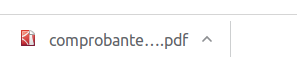 Ver diseño más abajo.
Ver diseño más abajo.
Diseño de factura ejemplo ( cada institución lo puede personalizar) :
v1.2.11:
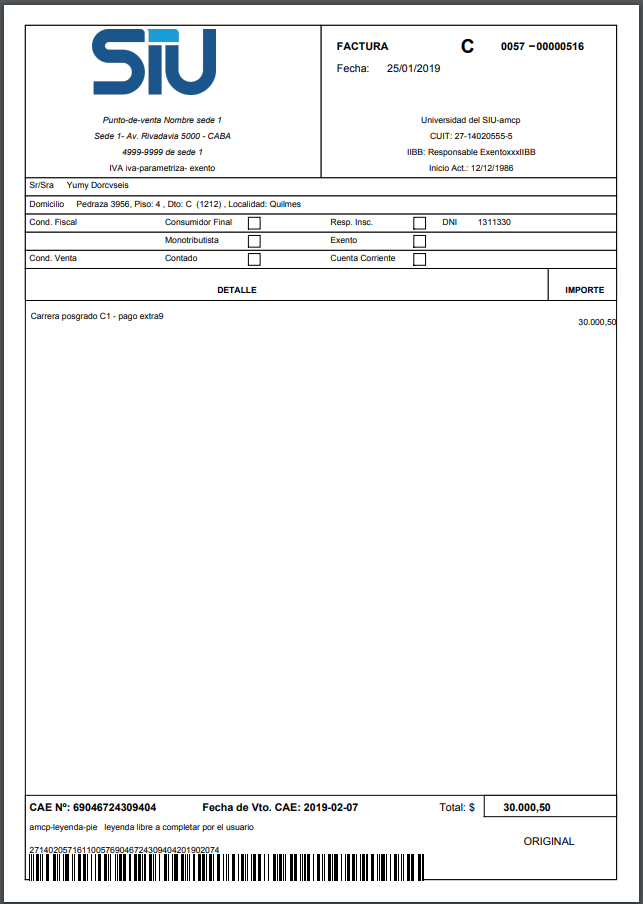
V1.2.12, ejemplo con CUIT:
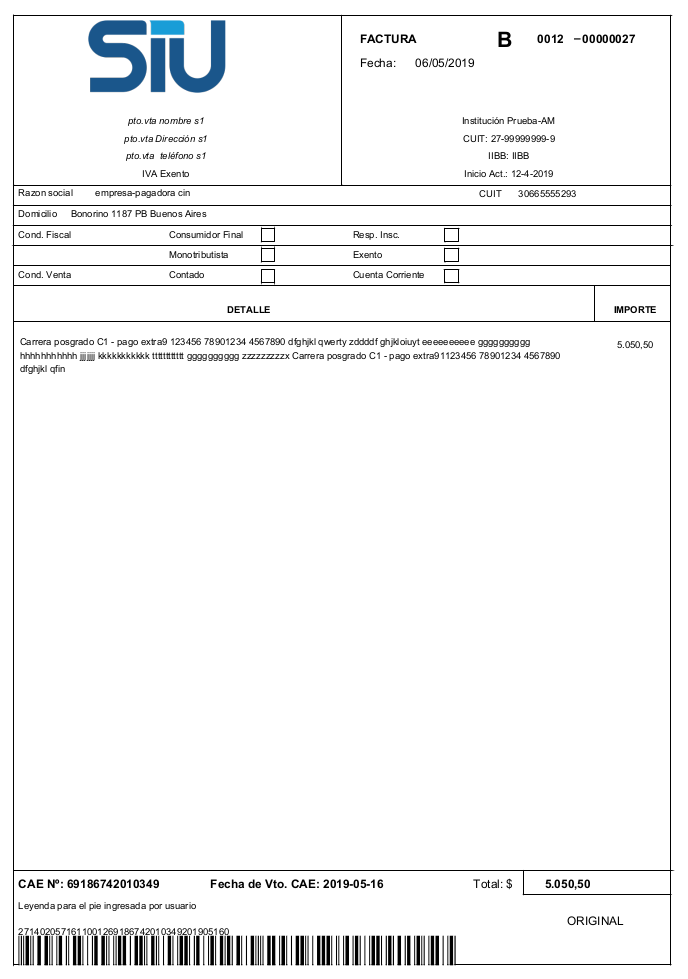
Parte de la información impresa en el comprobante se puede cargar en :
- Lo relativo al Punto de Cobranza a través de : Administrar puntos de cobranza
- Lo relativo a datos de la institución a través de: Administrar parametrización de comprobantes
En el caso del cuadrante superior izquierdo de la factura, donde se colocan los datos del punto de cobranza , si alguno de los datos Teléfono y dirección no son informados se toman de lo informado en Administrar parametrización de comprobantes .
Facturas anuladas
Para las facturas anuladas también quedan disponibles, para el caso de ser necesario , poder imprimirlas con la marca de agua : ANULADA, ya sean comprobantes tipo factura o Facturas electrónicas.
Ejemplos:
EJ: Comprobante Tipo Factura anulada
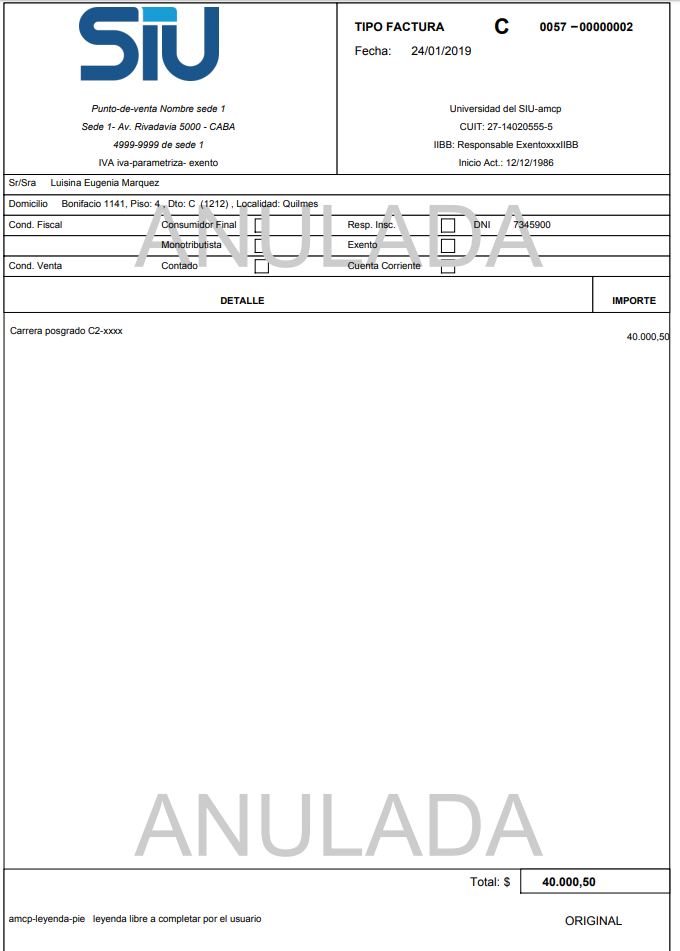
Ej: Factura anulada